navigation TOYOTA PRIUS PLUG-IN HYBRID 2016 Manuel du propriétaire (in French)
[x] Cancel search | Manufacturer: TOYOTA, Model Year: 2016, Model line: PRIUS PLUG-IN HYBRID, Model: TOYOTA PRIUS PLUG-IN HYBRID 2016Pages: 256, PDF Size: 34.08 MB
Page 111 of 256
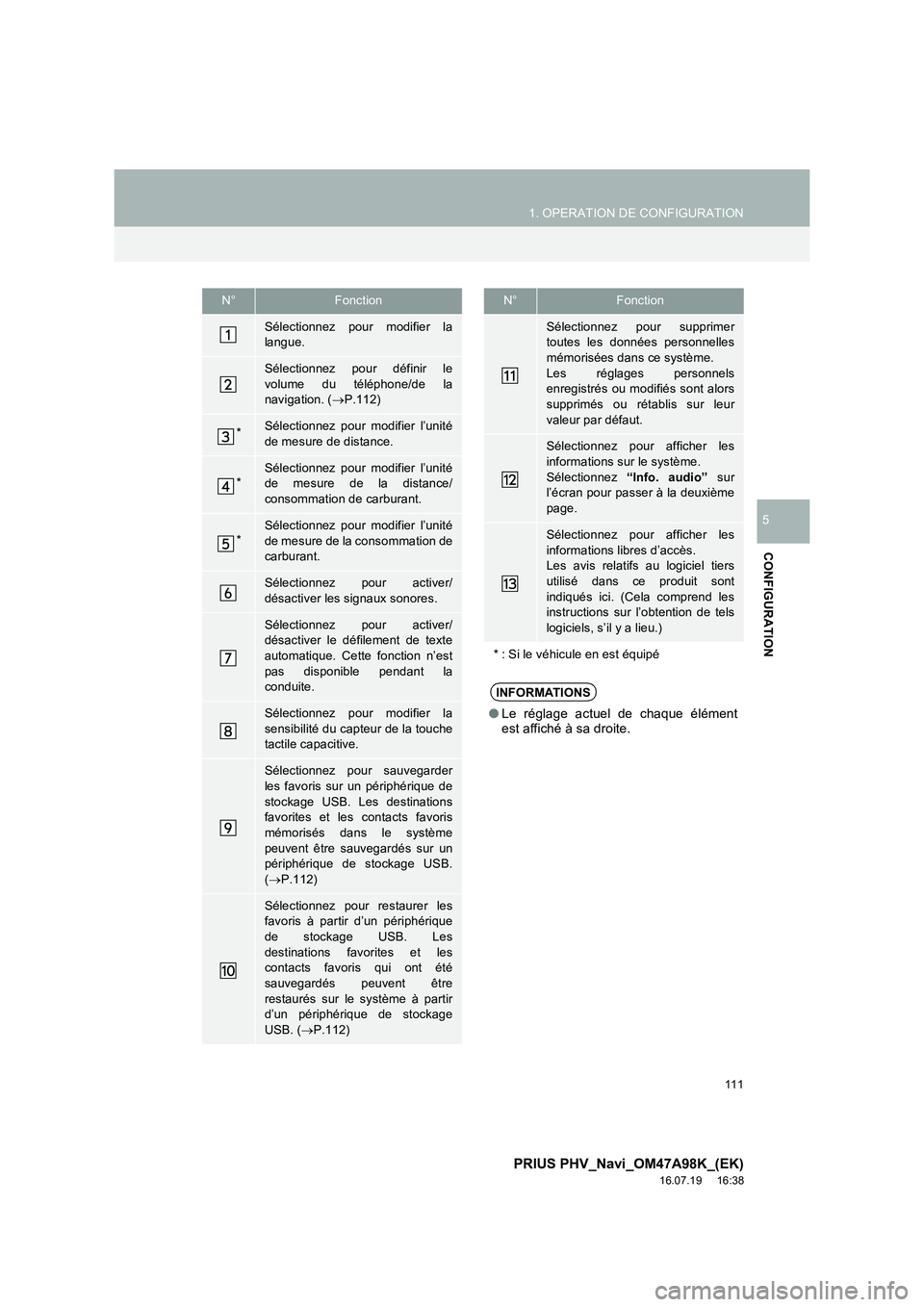
111
1. OPERATION DE CONFIGURATION
PRIUS PHV_Navi_OM47A98K_(EK)
16.07.19 16:38
CONFIGURATION
5
N°Fonction
Sélectionnez pour modifier la
langue.
Sélectionnez pour définir le
volume du téléphone/de la
navigation. (→P.112)
*Sélectionnez pour modifier l’unité
de mesure de distance.
*Sélectionnez pour modifier l’unité
de mesure de la distance/
consommation de carburant.
*Sélectionnez pour modifier l’unité
de mesure de la consommation de
carburant.
Sélectionnez pour activer/
désactiver les signaux sonores.
Sélectionnez pour activer/
désactiver le défilement de texte
automatique. Cette fonction n’est
pas disponible pendant la
conduite.
Sélectionnez pour modifier la
sensibilité du capteur de la touche
tactile capacitive.
Sélectionnez pour sauvegarder
les favoris sur un périphérique de
stockage USB. Les destinations
favorites et les contacts favoris
mémorisés dans le système
peuvent être sauvegardés sur un
périphérique de stockage USB.
(→ P.112)
Sélectionnez pour restaurer les
favoris à partir d’un périphérique
de stockage USB. Les
destinations favorites et les
contacts favoris qui ont été
sauvegardés peuvent être
restaurés sur le système à partir
d’un périphérique de stockage
USB. ( →P.112)
Sélectionnez pour supprimer
toutes les données personnelles
mémorisées dans ce système.
Les réglages personnels
enregistrés ou modifiés sont alors
supprimés ou rétablis sur leur
valeur par défaut.
Sélectionnez pour afficher les
informations sur le système.
Sélectionnez “Info. audio” sur
l’écran pour passer à la deuxième
page.
Sélectionnez pour afficher les
informations libres d’accès.
Les avis relatifs au logiciel tiers
utilisé dans ce produit sont
indiqués ici. (Cela comprend les
instructions sur l’obtention de tels
logiciels, s’il y a lieu.)
* : Si le véhicule en est équipé
INFORMATIONS
● Le réglage actuel de chaque élément
est affiché à sa droite.
N°Fonction
Page 112 of 256
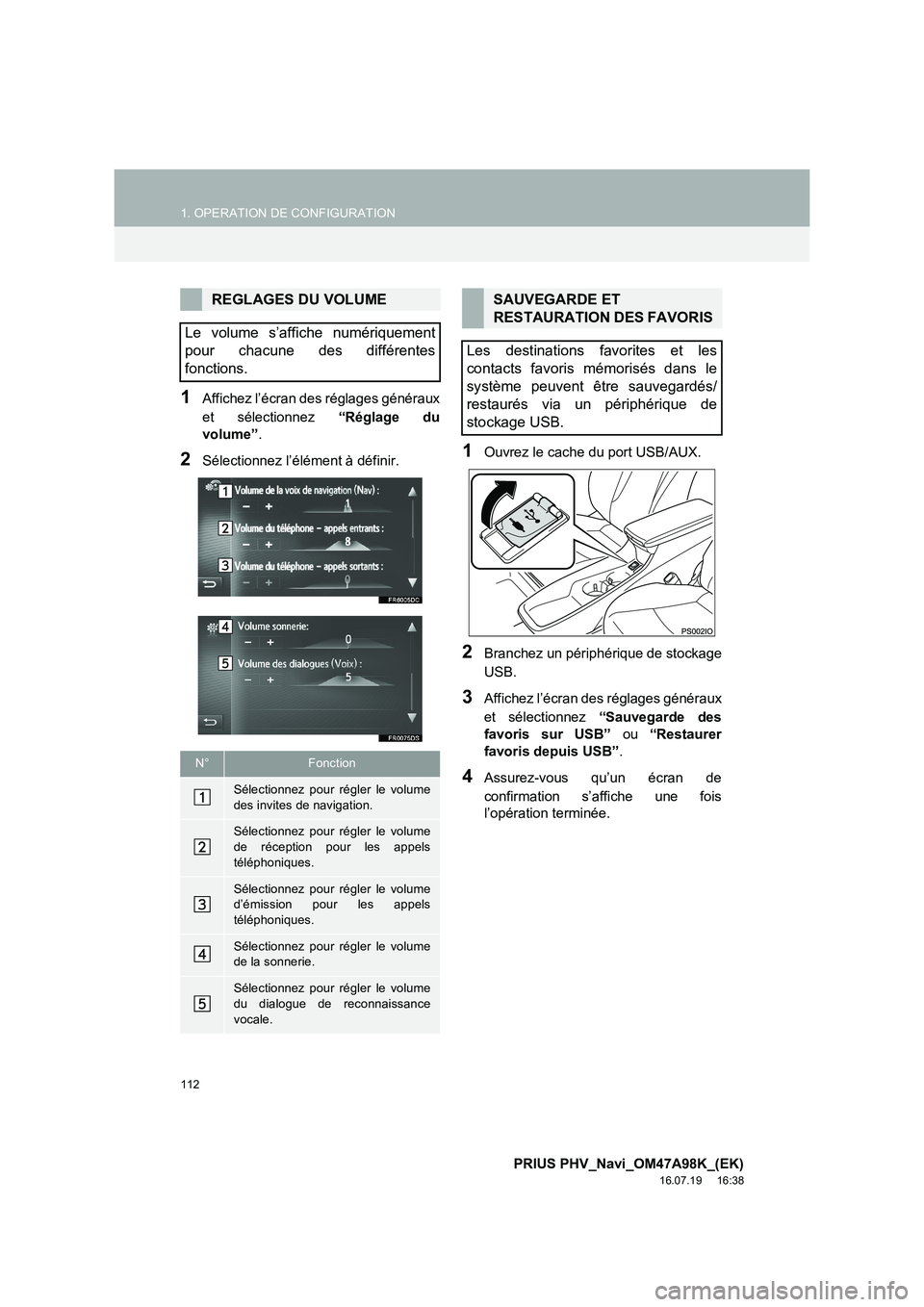
112
1. OPERATION DE CONFIGURATION
PRIUS PHV_Navi_OM47A98K_(EK)
16.07.19 16:38
1Affichez l’écran des réglages généraux
et sélectionnez “Réglage du
volume” .
2Sélectionnez l’élément à définir.1Ouvrez le cache du port USB/AUX.
2Branchez un périphérique de stockage
USB.
3Affichez l’écran des réglages généraux
et sélectionnez “Sauvegarde des
favoris sur USB” ou “Restaurer
favoris depuis USB” .
4Assurez-vous qu’un écran de
confirmation s’affiche une fois
l’opération terminée.
REGLAGES DU VOLUME
Le volume s’affiche numériquement
pour chacune des différentes
fonctions.
N°Fonction
Sélectionnez pour régler le volume
des invites de navigation.
Sélectionnez pour régler le volume
de réception pour les appels
téléphoniques.
Sélectionnez pour régler le volume
d’émission pour les appels
téléphoniques.
Sélectionnez pour régler le volume
de la sonnerie.
Sélectionnez pour régler le volume
du dialogue de reconnaissance
vocale.
SAUVEGARDE ET
RESTAURATION DES FAVORIS
Les destinations favorites et les
contacts favoris mémorisés dans le
système peuvent être sauvegardés/
restaurés via un périphérique de
stockage USB.
Page 137 of 256
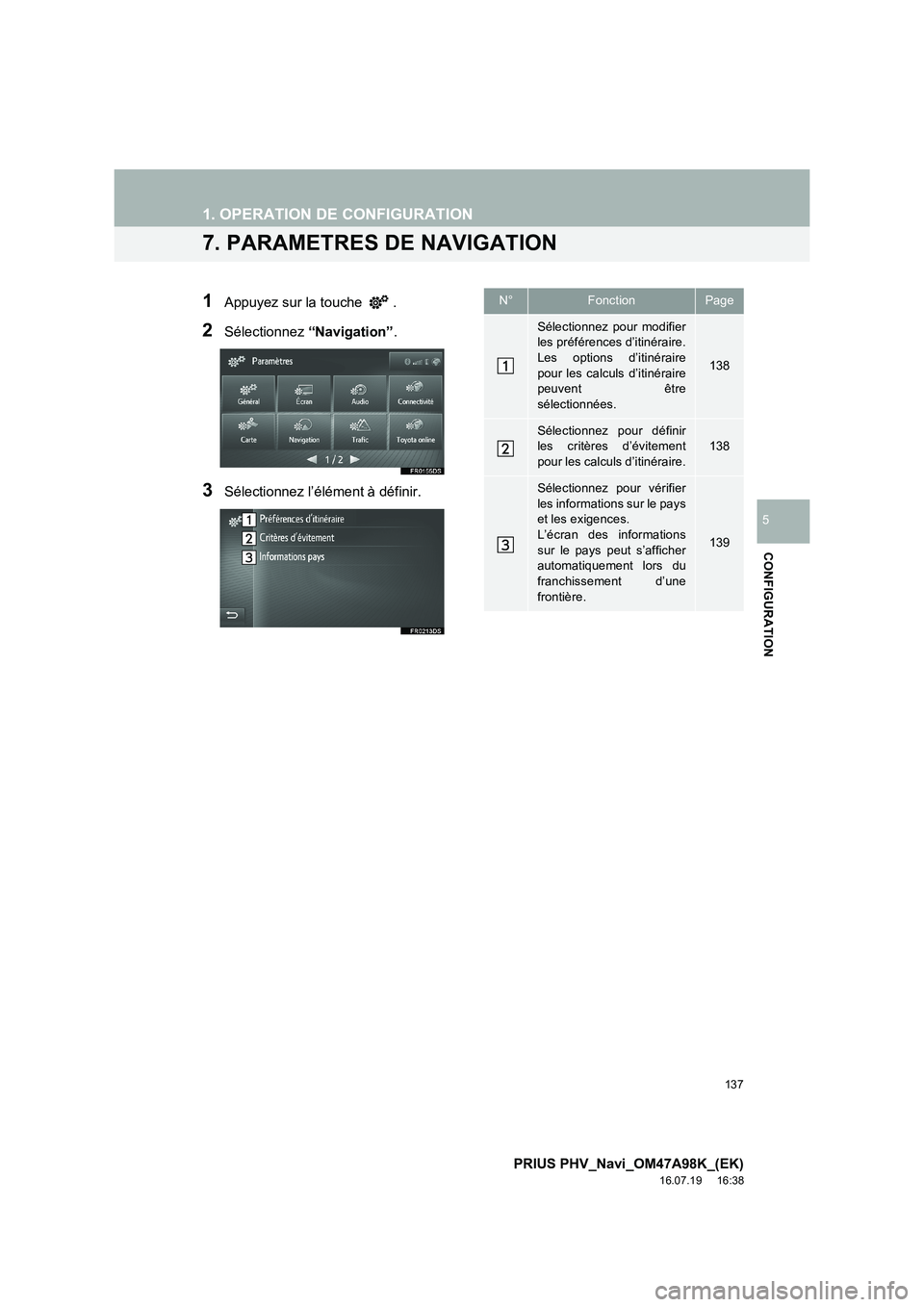
137
1. OPERATION DE CONFIGURATION
PRIUS PHV_Navi_OM47A98K_(EK)
16.07.19 16:38
CONFIGURATION
5
7. PARAMETRES DE NAVIGATION
1Appuyez sur la touche .
2Sélectionnez “Navigation” .
3Sélectionnez l’élément à définir.
N°FonctionPage
Sélectionnez pour modifier
les préférences d’itinéraire.
Les options d’itinéraire
pour les calculs d’itinéraire
peuvent être
sélectionnées.
138
Sélectionnez pour définir
les critères d’évitement
pour les calculs d’itinéraire.138
Sélectionnez pour vérifier
les informations sur le pays
et les exigences.
L’écran des informations
sur le pays peut s’afficher
automatiquement lors du
franchissement d’une
frontière.
139
Page 138 of 256
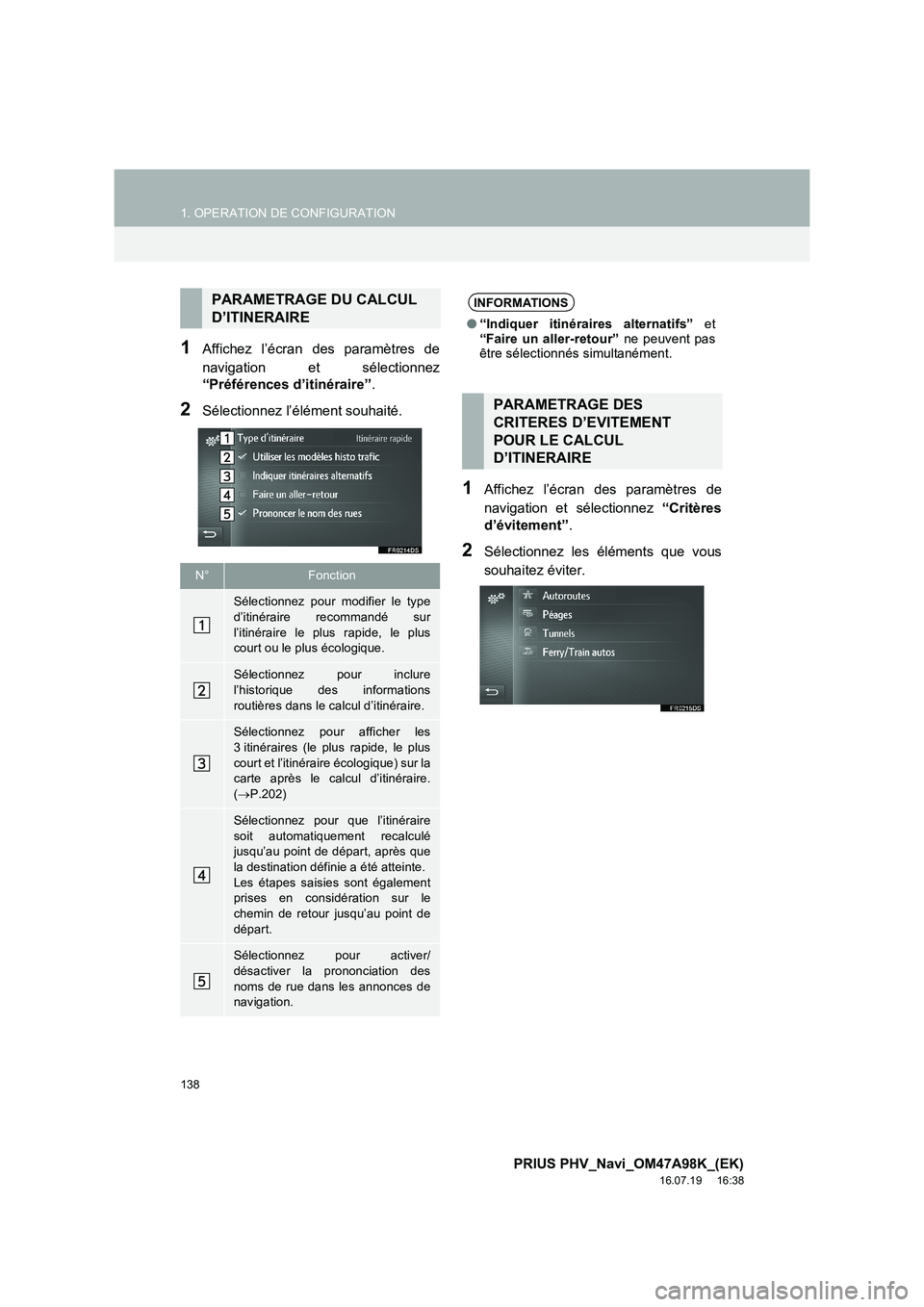
138
1. OPERATION DE CONFIGURATION
PRIUS PHV_Navi_OM47A98K_(EK)
16.07.19 16:38
1Affichez l’écran des paramètres de
navigation et sélectionnez
“Préférences d’itinéraire”.
2Sélectionnez l’élément souhaité.
1Affichez l’écran des paramètres de
navigation et sélectionnez “Critères
d’évitement” .
2Sélectionnez les éléments que vous
souhaitez éviter.
PARAMETRAGE DU CALCUL
D’ITINERAIRE
N°Fonction
Sélectionnez pour modifier le type
d’itinéraire recommandé sur
l’itinéraire le plus rapide, le plus
court ou le plus écologique.
Sélectionnez pour inclure
l’historique des informations
routières dans le calcul d’itinéraire.
Sélectionnez pour afficher les
3 itinéraires (le plus rapide, le plus
court et l’itinéraire écologique) sur la
carte après le calcul d’itinéraire.
(→ P.202)
Sélectionnez pour que l’itinéraire
soit automatiquement recalculé
jusqu’au point de départ, après que
la destination définie a été atteinte.
Les étapes saisies sont également
prises en considération sur le
chemin de retour jusqu’au point de
départ.
Sélectionnez pour activer/
désactiver la prononciation des
noms de rue dans les annonces de
navigation.
INFORMATIONS
● “Indiquer itinéraires alternatifs” et
“Faire un aller-retour” ne peuvent pas
être sélectionnés simultanément.
PARAMETRAGE DES
CRITERES D’EVITEMENT
POUR LE CALCUL
D’ITINERAIRE
Page 139 of 256
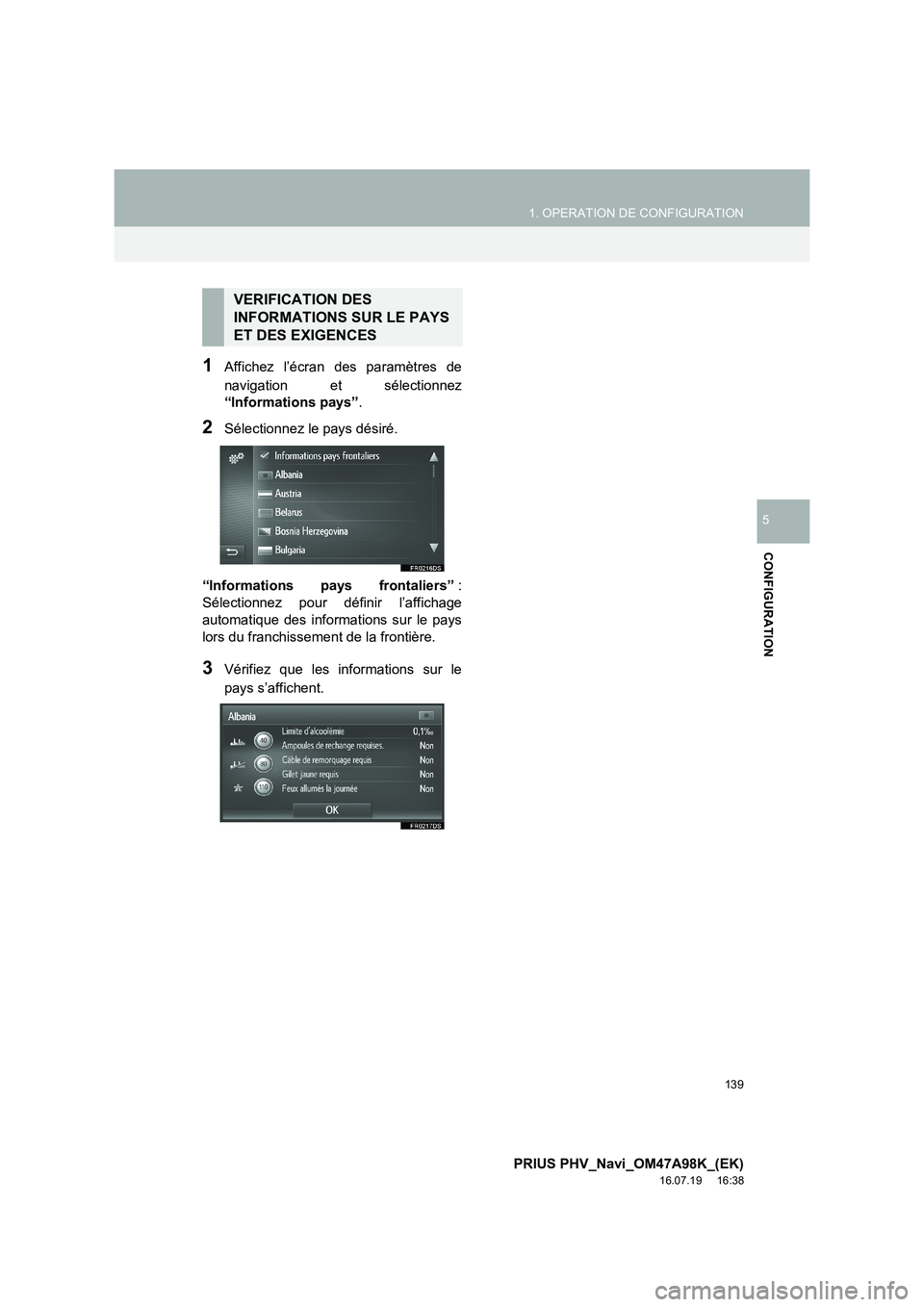
139
1. OPERATION DE CONFIGURATION
PRIUS PHV_Navi_OM47A98K_(EK)
16.07.19 16:38
CONFIGURATION
5
1Affichez l’écran des paramètres de
navigation et sélectionnez
“Informations pays”.
2Sélectionnez le pays désiré.
“Informations pays frontaliers” :
Sélectionnez pour définir l’affichage
automatique des informations sur le pays
lors du franchissement de la frontière.
3Vérifiez que les informations sur le
pays s’affichent.
VERIFICATION DES
INFORMATIONS SUR LE PAYS
ET DES EXIGENCES
Page 170 of 256
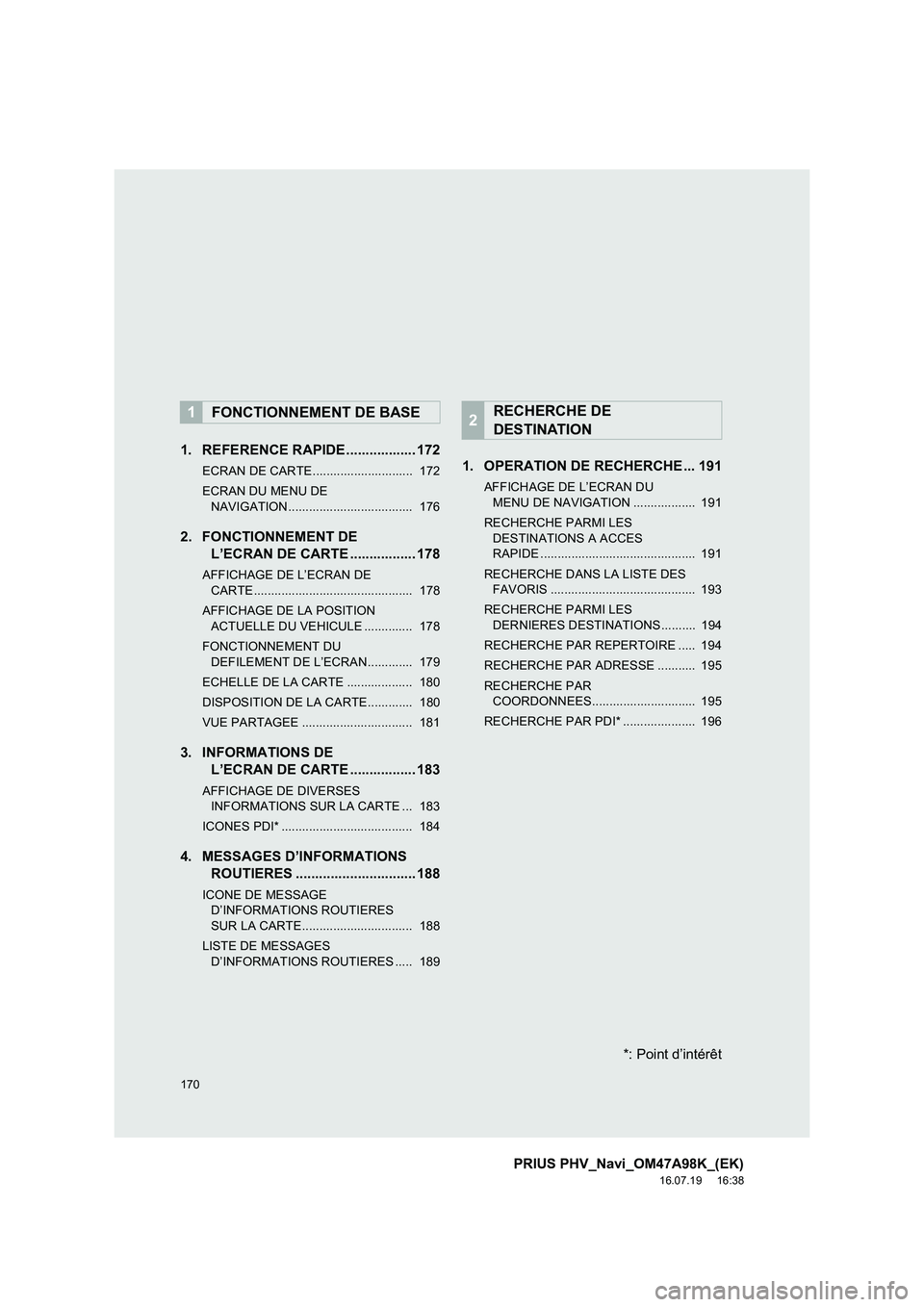
170
PRIUS PHV_Navi_OM47A98K_(EK)
16.07.19 16:38
1. REFERENCE RAPIDE .................. 172
ECRAN DE CARTE............................. 172
ECRAN DU MENU DE NAVIGATION.................................... 176
2. FONCTIONNEMENT DE L’ECRAN DE CARTE ................. 178
AFFICHAGE DE L’ECRAN DE
CARTE.............................................. 178
AFFICHAGE DE LA POSITION ACTUELLE DU VEHICULE .............. 178
FONCTIONNEMENT DU DEFILEMENT DE L’ECRAN............. 179
ECHELLE DE LA CARTE ................... 180
DISPOSITION DE LA CARTE............. 180
VUE PARTAGEE ................................ 181
3. INFORMATIONS DE L’ECRAN DE CARTE ................. 183
AFFICHAGE DE DIVERSES
INFORMATIONS SUR LA CARTE ... 183
ICONES PDI* ...................................... 184
4. MESSAGES D’INFORMATIONS ROUTIERES ............................... 188
ICONE DE MESSAGE
D’INFORMATIONS ROUTIERES
SUR LA CARTE................................ 188
LISTE DE MESSAGES D’INFORMATIONS ROUTIERES ..... 189
1. OPERATION DE RECHERCHE ... 191
AFFICHAGE DE L’ECRAN DU MENU DE NAVIGATION .................. 191
RECHERCHE PARMI LES DESTINATIONS A ACCES
RAPIDE ............................................. 191
RECHERCHE DANS LA LISTE DES FAVORIS .......................................... 193
RECHERCHE PARMI LES DERNIERES DESTINATIONS .......... 194
RECHERCHE PAR REPERTOIRE ..... 194
RECHERCHE PAR ADRESSE ........... 195
RECHERCHE PAR COORDONNEES.............................. 195
RECHERCHE PAR PDI* ..................... 196
1FONCTIONNEMENT DE BASE2RECHERCHE DE
DESTINATION
*: Point d’intérêt
Page 171 of 256
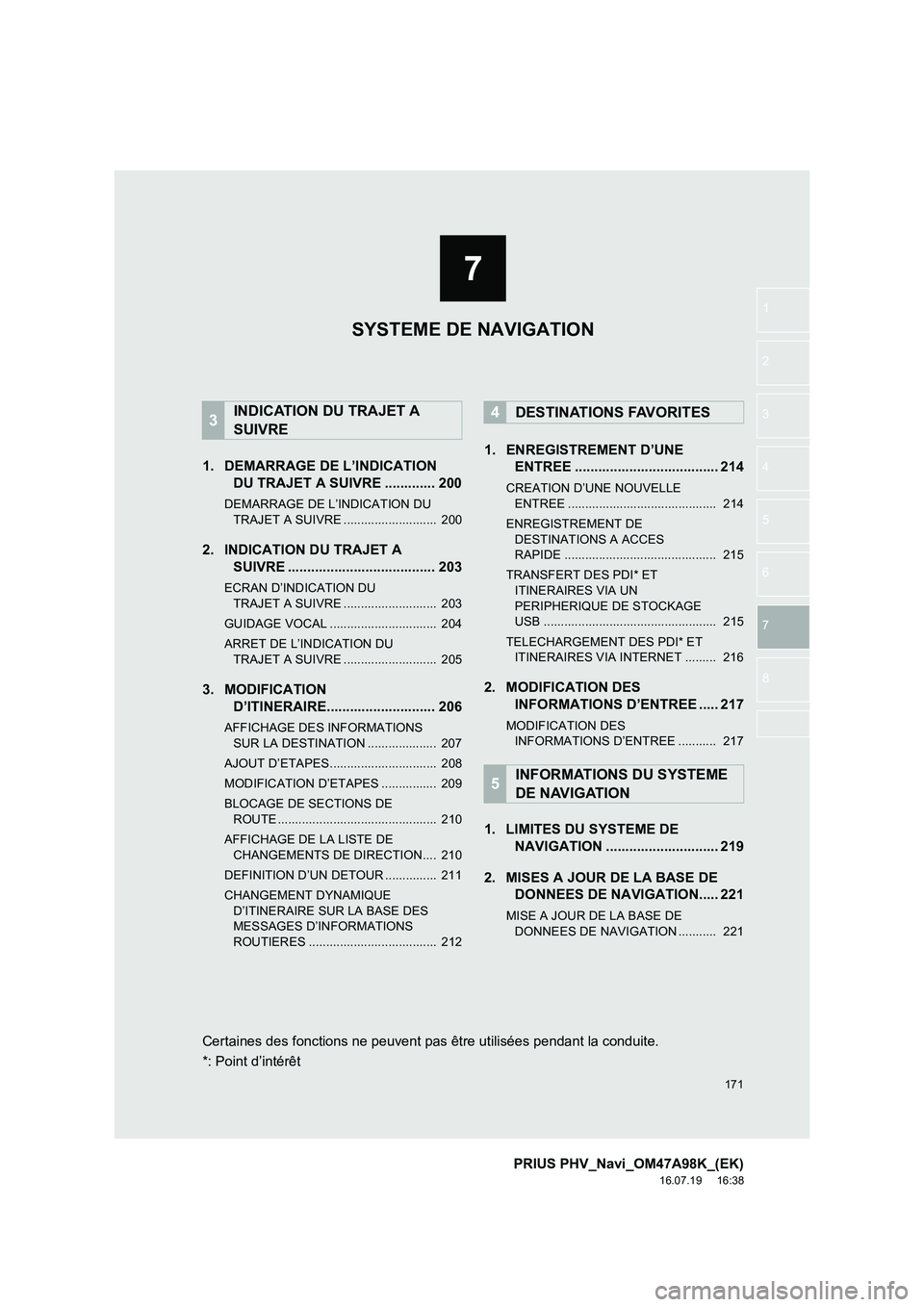
7
171
PRIUS PHV_Navi_OM47A98K_(EK)
16.07.19 16:38
1
2
3
4
5
6
7
8
1. DEMARRAGE DE L’INDICATION DU TRAJET A SUIVRE ............. 200
DEMARRAGE DE L’INDICATION DU
TRAJET A SUIVRE ........................... 200
2. INDICATION DU TRAJET A SUIVRE ...................................... 203
ECRAN D’INDICATION DU
TRAJET A SUIVRE ........................... 203
GUIDAGE VOCAL ............................... 204
ARRET DE L’INDICATION DU TRAJET A SUIVRE ........................... 205
3. MODIFICATION D’ITINERAIRE............................ 206
AFFICHAGE DES INFORMATIONS
SUR LA DESTINATION .................... 207
AJOUT D’ETAPES............................... 208
MODIFICATION D’ETAPES ................ 209
BLOCAGE DE SECTIONS DE ROUTE .............................................. 210
AFFICHAGE DE LA LISTE DE CHANGEMENTS DE DIRECTION.... 210
DEFINITION D’UN DETOUR ............... 211
CHANGEMENT DYNAMIQUE D’ITINERAIRE SUR LA BASE DES
MESSAGES D’INFORMATIONS
ROUTIERES ..................................... 212
1. ENREGISTREMENT D’UNE ENTREE ..................................... 214
CREATION D’UNE NOUVELLE
ENTREE ........................................... 214
ENREGISTREMENT DE DESTINATIONS A ACCES
RAPIDE ............................................ 215
TRANSFERT DES PDI* ET ITINERAIRES VIA UN
PERIPHERIQUE DE STOCKAGE
USB .................................................. 215
TELECHARGEMENT DES PDI* ET ITINERAIRES VIA INTERNET ......... 216
2. MODIFICATION DES INFORMATIONS D’ENTREE ..... 217
MODIFICATION DES
INFORMATIONS D’ENTREE ........... 217
1. LIMITES DU SYSTEME DE NAVIGATION ............................. 219
2. MISES A JOUR DE LA BASE DE DONNEES DE NAVIGATION..... 221
MISE A JOUR DE LA BASE DE
DONNEES DE NAVIGATION ........... 221
3INDICATION DU TRAJET A
SUIVRE4DESTINATIONS FAVORITES
5INFORMATIONS DU SYSTEME
DE NAVIGATION
Certaines des fonctions ne peuvent pas être utilisées pendant la conduite.
*: Point d’intérêt
SYSTEME DE NAVIGATION
Page 172 of 256
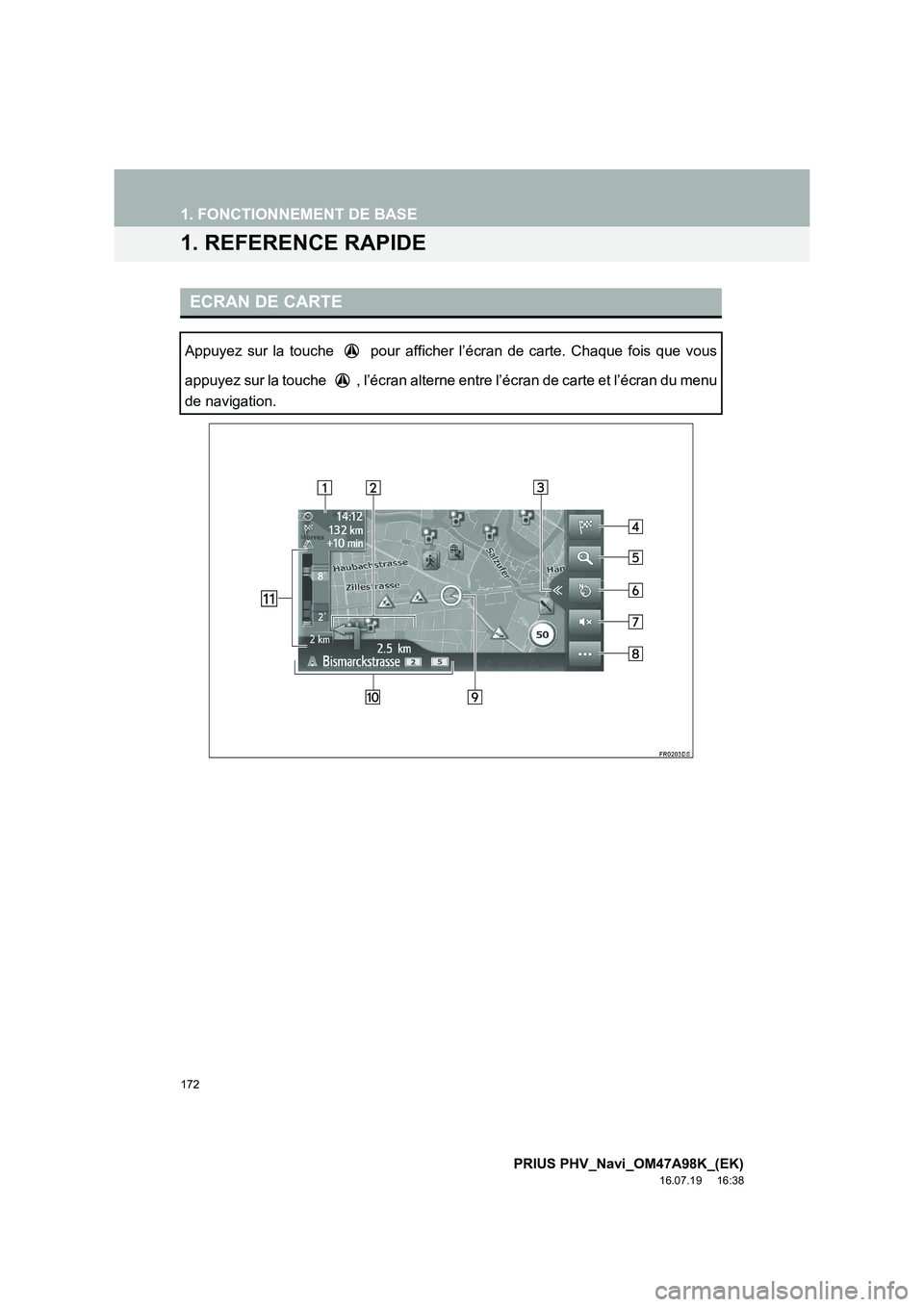
172
PRIUS PHV_Navi_OM47A98K_(EK)
16.07.19 16:38
1. FONCTIONNEMENT DE BASE
1. REFERENCE RAPIDE
ECRAN DE CARTE
Appuyez sur la touche pour afficher l’écran de carte. Chaque fois que vous
appuyez sur la touche , l’écran alterne entre l’écran de carte et l’écran du menu
de navigation.
Page 173 of 256
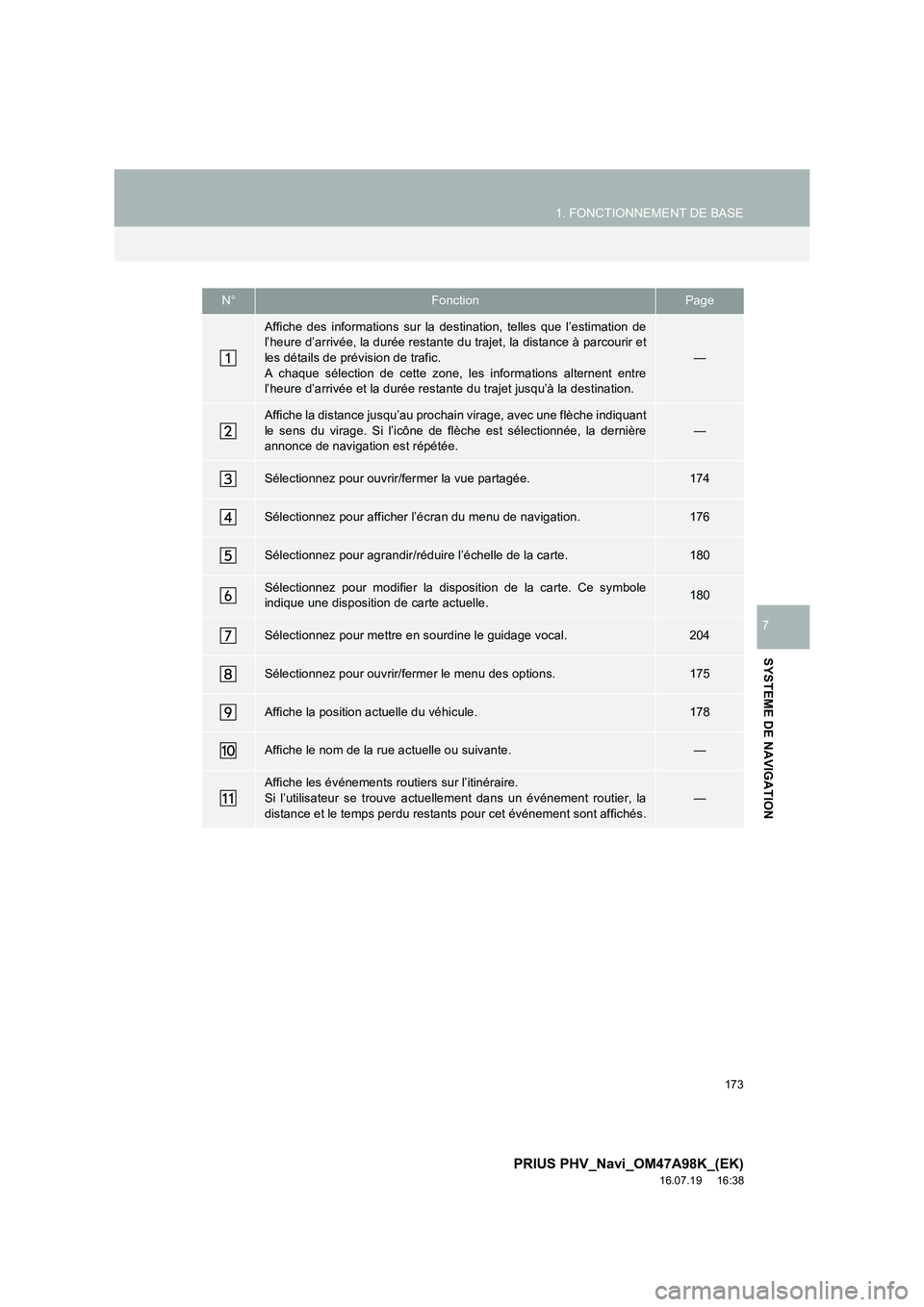
173
1. FONCTIONNEMENT DE BASE
PRIUS PHV_Navi_OM47A98K_(EK)
16.07.19 16:38
SYSTEME DE NAVIGATION
7
N°FonctionPage
Affiche des informations sur la destination, telles que l’estimation de
l’heure d’arrivée, la durée restante du trajet, la distance à parcourir et
les détails de prévision de trafic.
A chaque sélection de cette zone, les informations alternent entre
l’heure d’arrivée et la durée restante du trajet jusqu’à la destination.
—
Affiche la distance jusqu’au prochain virage, avec une flèche indiquant
le sens du virage. Si l’icône de fl èche est sélectionnée, la dernière
annonce de navigation est répétée.—
Sélectionnez pour ouvrir /fermer la vue partagée.174
Sélectionnez pour afficher l’écran du menu de navigation.176
Sélectionnez pour agrandir/réduire l’échelle de la carte.180
Sélectionnez pour modifier la disposition de la carte. Ce symbole
indique une disposition de carte actuelle.180
Sélectionnez pour mettre en sourdine le guidage vocal.204
Sélectionnez pour ouvrir/fermer le menu des options.175
Affiche la position actuelle du véhicule.178
Affiche le nom de la rue actuelle ou suivante.—
Affiche les événements routiers sur l’itinéraire.
Si l’utilisateur se trouve actuellement dans un événement routier, la
distance et le temps perdu restants pour cet événement sont affichés.—
Page 174 of 256

174
1. FONCTIONNEMENT DE BASE
PRIUS PHV_Navi_OM47A98K_(EK)
16.07.19 16:38
■VUE PARTAGEE
La vue partagée peut afficher différentes informations telles que les sources
multimédias et les applications Toyota online simultanément sur la carte.
N°FonctionPage
Sélectionnez pour ouvrir/fermer la vue partagée.—
Sélectionnez pour afficher l’écran du menu de navigation.176
Affiche l’état de la connexion Bluetooth® et de la connexion Internet.
Lorsque cette icône est sélectionnée, l’écran de liste des appareils
appariés s’affiche.126
Sélectionnez pour modifier l’application affichée sur le panneau.—
Affiche les informations sur la source multimédia et/ou l’application
Toyota online. Lorsque cette zone d’informations est sélectionnée,
l’élément sélectionné s’affiche en plein écran.181